ब्राउज़र का उपयोग करते समय किसी वेबसाइट या वेब पेज में टेक्स्ट पेस्ट करने के लिए क्लिपबोर्ड की मेमोरी का उपयोग करना आम बात है अभ्यास करें, लेकिन यह फ़ंक्शन कई बार परेशान कर सकता है, खासकर जब आप इंटरनेट का उपयोग कर रहे हों अन्वेषक। आप अचानक देख सकते हैं "क्या आप इस वेबपेज को अपने क्लिपबोर्ड तक पहुंचने की अनुमति देना चाहते हैं?आपके इंटरनेट एक्सप्लोरर ब्राउज़र में त्रुटि संदेश आपको टेक्स्ट पेस्ट करने से रोकता है।
हर बार जब कोई वेब पेज या वेबसाइट क्लिपबोर्ड से कॉपी किए गए टेक्स्ट को प्राप्त करने का प्रयास करती है तो यह अलर्ट स्वचालित रूप से प्रकट होता है। यह एक सुरक्षा चेतावनी की तरह काम करता है जो आपको बता रही है कि क्लिपबोर्ड टेक्स्ट एक्सेस और बदल सकता है। इसलिए, आपको एक्सेस अनुमति को स्वीकार या अस्वीकार करना होगा।
लेकिन, परेशान करने वाली बात यह है कि जब भी कोई वेब पेज या वेबसाइट क्लिपबोर्ड डेटा तक पहुंचने की कोशिश करती है, तो आपको हर बार इस प्रक्रिया को करते रहना होगा। सौभाग्य से, इस मुद्दे के लिए एक त्वरित समाधान उपलब्ध है। आइए देखें कि इस त्रुटि को कैसे ठीक किया जाए।
समाधान: सुरक्षा सेटिंग्स का उपयोग करना
चरण 1: खुला हुआ इंटरनेट एक्स्प्लोरर और जाएं समायोजन (गियर निशान) ब्राउज़र के ऊपरी दाएं कोने पर। अब, चुनें इंटरनेट विकल्प संदर्भ मेनू से।
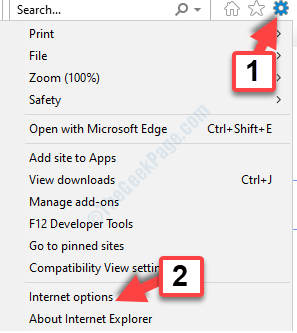
चरण दो: में इंटरनेट विकल्प डायलॉग बॉक्स, चुनें सुरक्षा टैब और click पर क्लिक करें कस्टम स्तर नीचे की ओर बटन।

चरण 3: में सुरक्षा सेटिंग्स - इंटरनेट ज़ोन खिड़की, नीचे समायोजन, नीचे स्क्रॉल करें और पहुंचें स्क्रिप्टिंग अनुभाग। यहाँ, के तहत प्रोग्रामेटिक क्लिपबोर्ड एक्सेस की अनुमति दें, के आगे रेडियो बटन पर क्लिक करें सक्षम.
यह सक्षम करेगा प्रोग्रामेटिक क्लिपबोर्ड एक्सेस की अनुमति दें. पर क्लिक करें ठीक है परिवर्तनों को सहेजने के लिए।
में वापस इंटरनेट विकल्प विंडो, पर क्लिक करें लागू और फिर ठीक है अंत में परिवर्तनों को सहेजने और बाहर निकलने के लिए।

बस इतना ही। अब, अब आप Internet Explorer पर ब्राउज़ करने का प्रयास कर सकते हैं और अब आपको सुरक्षा अलर्ट का सामना नहीं करना चाहिए। एक्सेस अनुदान मांगे बिना वेब पेज स्वचालित रूप से क्लिपबोर्ड डेटा उठा लेंगे।
![ई-लर्निंग के लिए 5 सर्वश्रेष्ठ ब्राउज़र [2022 के लिए प्रमुख विकल्प]](/f/a699b1938dfa9907da7ff5917bfd1a87.jpg?width=300&height=460)

